Ak máte záznam obrazovky s rušivými prvkami používateľského rozhrania, čiernymi okrajmi a inými nepotrebnými vizuálmi, Fotky Google vám môžu pomôcť orezať všetok odpad video, takže vám zostane len to dôležité.
Nástroj na orezanie vo Fotkách Google má tiež funkciu otáčania sprievodného videa, ktorá vám môže pomôcť nakloniť video o niekoľko stupňov, aby zodpovedalo čiare horizontu, a otočiť video, pretože nasnímajte ho na šírku namiesto v režime na výšku alebo preorientujte video na dramatický efekt, napríklad pri použití holandského uhla na zvýšenie napätia.
Váš smartfón už pravdepodobne obsahuje vstavané nástroje na orezanie a otočenie videa a môžete pokračovať a používať ich, ak budete tieto aplikácie na fotografie/video používať pravidelnejšie. V aplikácii Fotky od Apple pre iOS a iPadOS a v Galérii od Samsungu na zariadeniach Galaxy sú dostupné verzie, aby sme vymenovali aspoň niektoré. Fotky Google sú predvoleným editorom fotiek a videí na telefónoch Goole Pixel, ale sú k dispozícii aj na iných smartfónoch.
Ak uprednostňujete Fotky Google pred inými editormi fotiek a videí, ich nástroje na orezanie a otočenie sa používajú jednoducho. Medzi verziami aplikácie Fotky Google pre Android a iOS je malý rozdiel, ale aplikácia pre Android má niekoľko ďalších úprav, ktoré môžete vykonať.
Nainštalujte alebo aktualizujte Fotky Google: Android (zadarmo) | iOS (zadarmo)
Vstup do Editora videa
Otvorte Fotky Google a vyberte video, ktoré chcete upraviť. Ak sa panel s nástrojmi nezobrazí hneď, klepnutím na obrazovku ho odkryjete. Ďalej klepnite na „Upraviť“ (tlačidlo, ktoré vyzerá ako sada posúvačov úprav). V predvolenom nastavení editor otvorí nástroj na orezanie. Ak chcete pred orezaním alebo otočením videa trochu odrezať konce videa, presuňte koncové body dovnútra na časovej osi na požadované miesta.
Orezanie videa
Ak chcete otvorte nástroje na orezanie a otočenie, klepnite alebo posuňte prstom na položku „Orezať“ v možnostiach úprav v dolnej časti. V ukážke uvidíte štyri biele bodky, jednu v každom rohu videa. Klepnutím a potiahnutím rohov sa presuniete horizontálne a/alebo vertikálne na miesto, kde chcete orezať. Môžete tiež klepnúť a potiahnuť z okraja videa a posunúť okraj orezania vodorovne alebo zvisle.
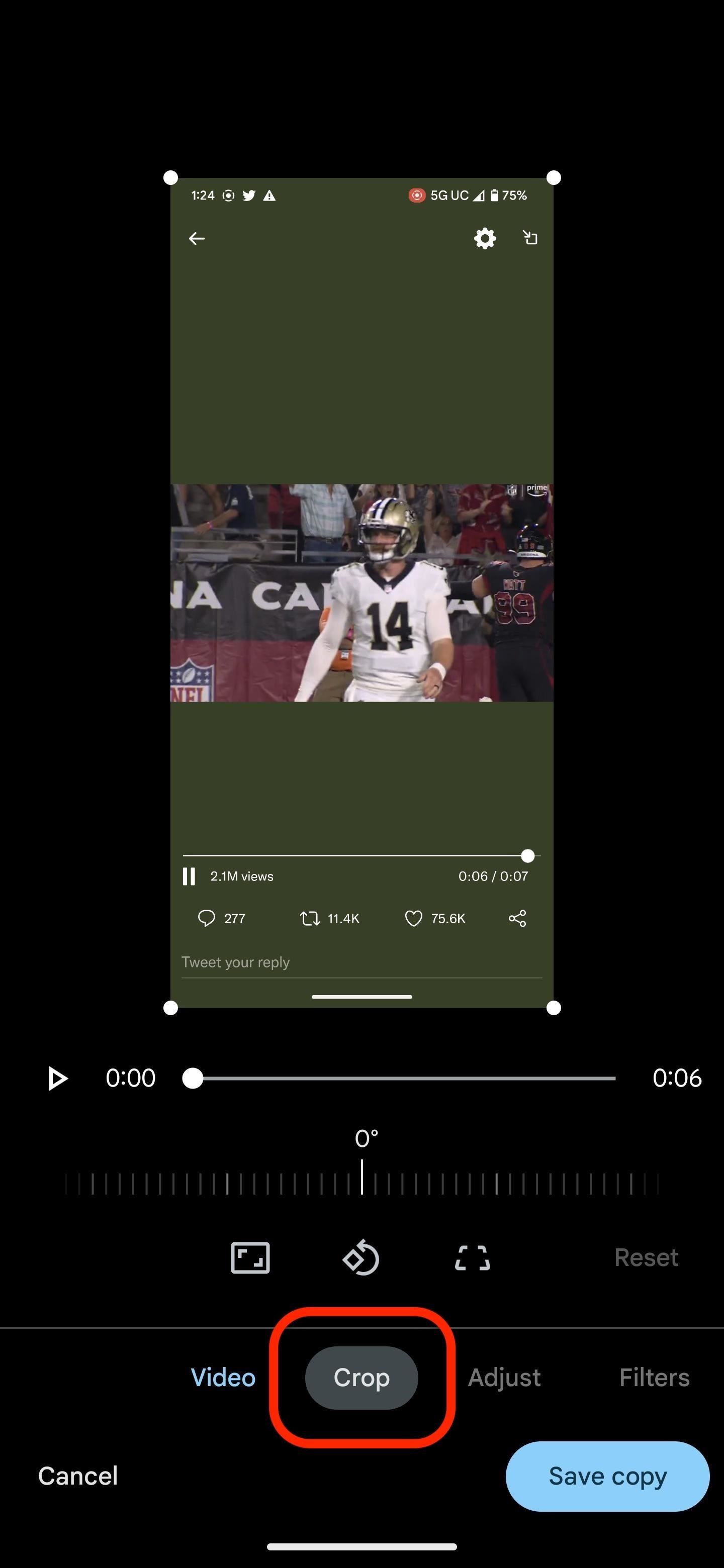
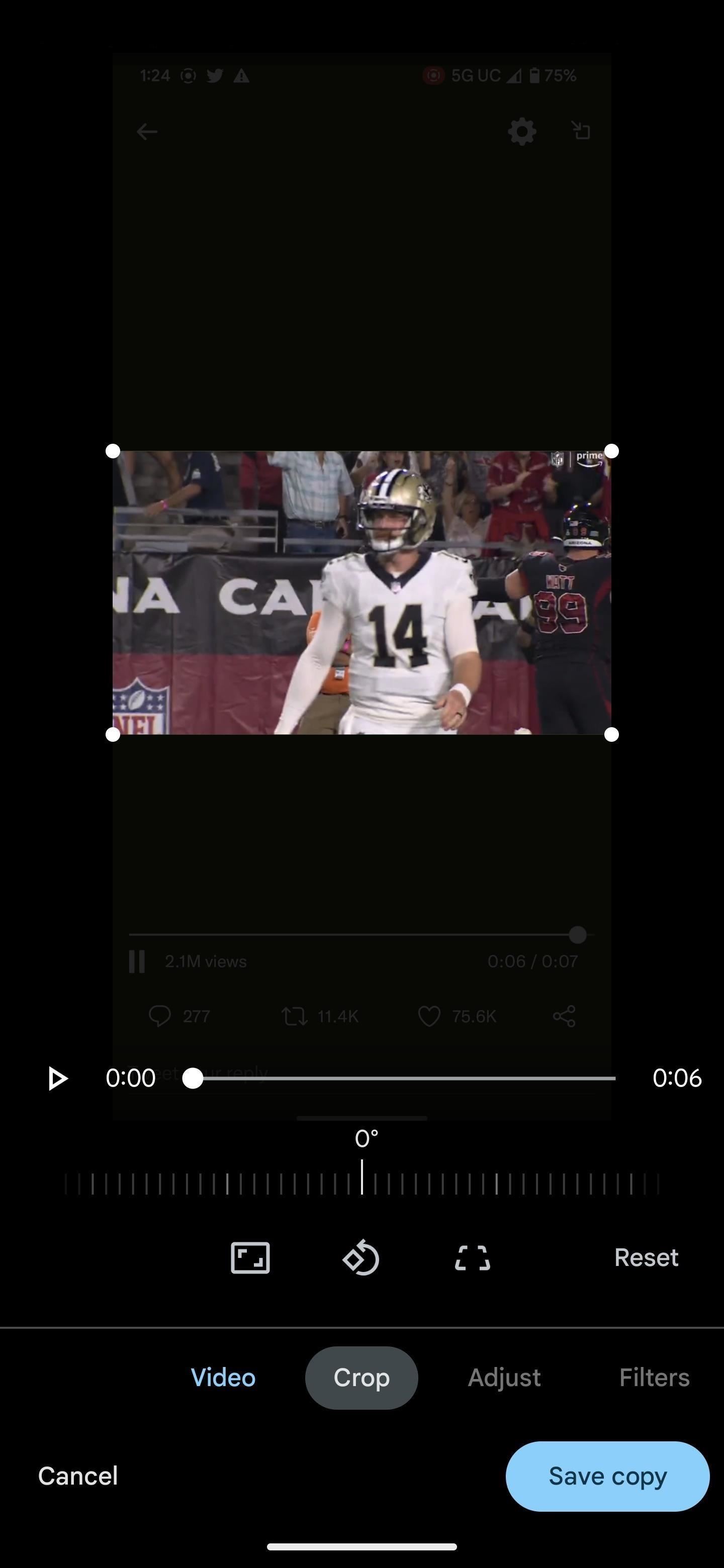
Otočenie Video
Pod ovládacími prvkami prehrávania nájdete lištu nastavenia sklonu, ktorá vám umožňuje nakloniť video v orezanej oblasti v rozsahu od –45 stupňov do 45 stupňov v krokoch po jednom stupni. To vám dáva presnú kontrolu nad rotáciou, takže môžete vykonávať drobné úpravy. Ak chcete video otočiť o 90 stupňov, klepnutím na tlačidlo otáčania pod nakláňacou lištou otočte video proti smeru hodinových ručičiek.
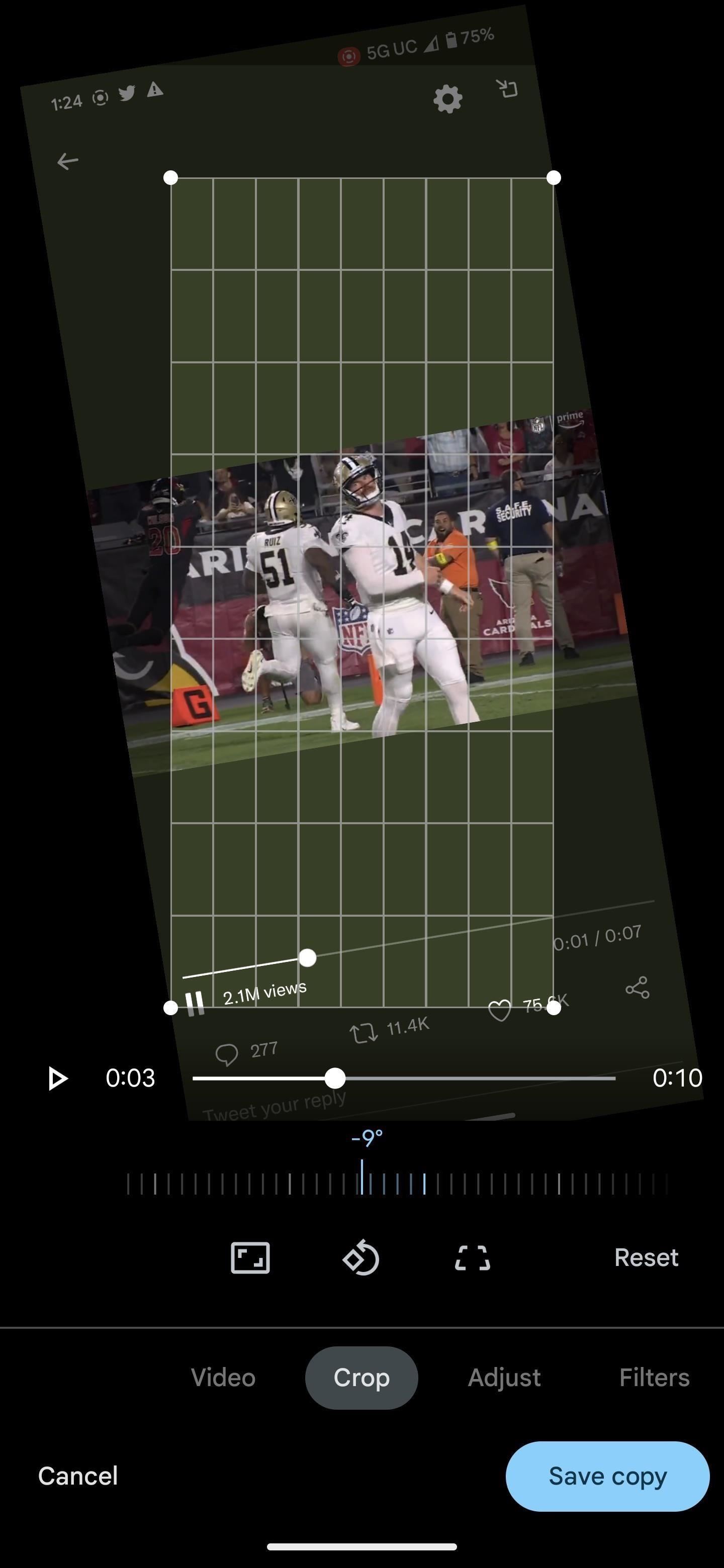
Vykonanie ďalších úprav
Ponuka Orezať obsahuje niekoľko ďalších trikov nad rámec základných nástrojov na orezanie, otočenie a naklonenie, o ktorých sme hovorili vyššie. Môžete tiež upraviť pomer strán videa, zošikmiť obraz a použiť možnosť automatickej korekcie.
Panel pomeru strán: „Voľný“ je predvolená predvoľba, ktorá ponecháva obvod orezania voľný, takže neexistujú žiadne obmedzenia. Obvod orezania môžete uzamknúť na konkrétny pomer, ako je napríklad pôvodný pomer videa. Medzi ďalšie možnosti patrí 5:4, 4:3, 3:2, 16:9 a každá je inverzná. Transformácia: Tento nástroj je určený len pre systém Android a umožňuje vám upraviť perspektívu potiahnutím každého rohu. V každom bode uvidíte zväčšený náhľad pre jemné úpravy. Ak chcete pred uložením vidieť, ako je video zošikmené, klepnite a podržte náhľad videa, ktorý zobrazuje skreslený pohľad, kým ho nepustíte. Pomocou ovládacích prvkov prehrávania môžete prehrať video počas ukážky alebo nájsť konkrétnu snímku, ktorú môžete použiť ako referenciu. Klepnutím na „Hotovo“ sa vrátite späť do editora. (Viac informácií.) Obnoviť: Ak chcete začať odznova s akoukoľvek úpravou orezania, klepnite na toto tlačidlo. Nebude to mať vplyv na žiadne iné editory okrem tých, ktoré sú dostupné v ponuke Orezať. Automaticky: Táto možnosť sa vám nezobrazí vždy, ale keď Fotky Google vo videu zistia niečo, čo by podľa nich malo byť napravené, zobrazí sa nápis „Automaticky“. Klepnutím naň automaticky otočíte zábery v orezanej oblasti. Ak to chcete vrátiť späť, klepnite na vyššie uvedené tlačidlo „Resetovať“ alebo ručne upravte video.
Po dokončení úprav klepnite na tlačidlo „Uložiť kópiu“. Tu je výsledok vyššie uvedeného príkladu, kde som odstránil všetky nepotrebné prvky používateľského rozhrania.

Neprehliadnite: Ako automaticky odstrániť Obrázky a videá, ktoré ste zálohovali do Fotiek Google
Zabezpečte svoje pripojenie bez mesačného účtu. Získajte doživotné predplatné VPN Unlimited pre všetky svoje zariadenia jednorazovým nákupom v novom Gadget Hacks Shop a sledujte Hulu alebo Netflix bez regionálnych obmedzení, zvýšte bezpečnosť pri prehliadaní vo verejných sieťach a podobne.
Kúpiť teraz (zľava 80 %) >
Ďalšie výhodné ponuky, ktoré sa oplatí vyskúšať:
Titulný obrázok, snímky obrazovky a GIF od Tommyho Palladina/Gadget Hacks
